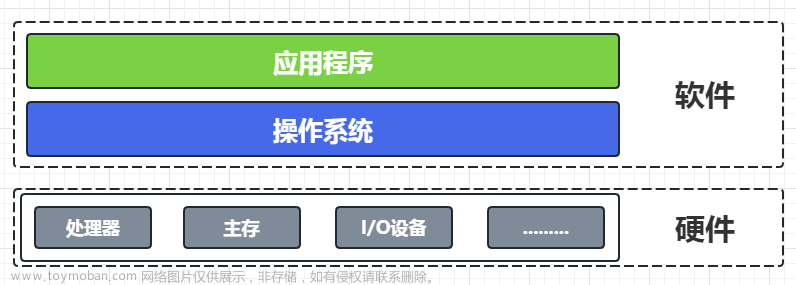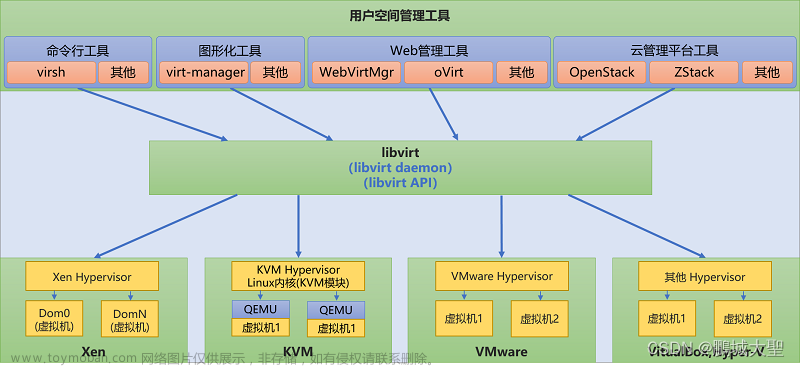一:vmware网络
1:概念的介绍
虚拟网络编辑器:控制的就是虚拟机的网段的
window中的适配器:更这个虚拟网络编辑器连在一起的,是同一个网段,通常是分配的.1的IP地址
2:桥接模式
原理:就是将虚拟机的物理网卡桥接到物理主机上面,实现了访问外网的操作
图解:

操作:就是将虚拟机的ip地址,dns以及网关设置与物理机一样的范围
3:nat模式
原理:有一个虚拟nat设备和一个虚拟的dhcp服务器,宿主机的物理网卡与虚拟机的虚拟nat设备进行连接,用于虚拟机与宿主机的访问和访问外网,vm A8这个与vmnet8进行相连接,用于宿主机与虚拟机进行通信,所以的话虚拟机并不是依靠的vm A8来进行访问外网的

4:仅主机模式
原理:宿主机网卡与vmA8与vmnet1进行相连,直接与宿主机进行通信,就是去除了虚拟nat设备,将虚拟机与外网进行隔开,使得虚拟机成为了一个独立的系统
但是呢,虚拟机还是可以进访问外网的操作

配置仅主机模式访问外网的操作:
将主机网卡共享给vma1网卡,从而达到虚拟机联网的目的

然后将仅主机的的网关和dns配置为vmA8一样的ip即可,从而实现了仅主机能够访问外网的操作

二:docker网络
docker网络就比较的简单了,因为只有一个桥接模式是常用的话,
1:桥接模式
在创建容器的时候,会自动的创建一对虚拟机接口,vethp接口,一个是容器的网卡,另外一个连接在网桥上面,用于容器内部与宿主机进行通信的,
交流:容器与网桥进行相连,没有与宿主机的物理网卡相连,只是通过nat地址转换转发到了宿主机的物理网卡上面,出去进行通信而已,因此外面是无法进行访问里面的
图解:

原理:通过nat映射到物理网卡上面,转发出去
创建一个自定义的桥接网卡:
#创建107网段的网桥
[root@docker ~]# docker network create --driver bridge --subnet 192.168.107.0/24 --gateway 192.168.107.254 n1
c1e94324a60995ade0b565988f11460ac033bf3c0f47f554b825877f73719343
[root@docker ~]# docker network ls
NETWORK ID NAME DRIVER SCOPE
95ea57899057 bridge bridge local
c5b31c95c38d host host local
c1e94324a609 n1 bridge local
5f83cbf951eb none null local
[root@docker ~]# docker network inspect n1
[
{
"Name": "n1",
"Id": "c1e94324a60995ade0b565988f11460ac033bf3c0f47f554b825877f73719343",
"Created": "2024-04-26T15:24:03.017479332+08:00",
"Scope": "local",
"Driver": "bridge",
"EnableIPv6": false,
"IPAM": {
"Driver": "default",
"Options": {},
"Config": [
{
"Subnet": "192.168.107.0/24",
"Gateway": "192.168.107.254"
}
]
},
"Internal": false,
"Attachable": false,
"Ingress": false,
"ConfigFrom": {
"Network": ""
},
"ConfigOnly": false,
"Containers": {},
"Options": {},
"Labels": {}
}
]
#创建一个容器,进行绑定的操作
[root@docker ~]# docker run -tid --name q1 --network n1 centos /bin/bash
f1c8c9dcc52caa71889851e9b358abcb98f72aaa17761c453ccf008131525c8a
[root@docker ~]# docker network inspect n1 | grep -A4 -i containers
"Containers": {
"f1c8c9dcc52caa71889851e9b358abcb98f72aaa17761c453ccf008131525c8a": {
"Name": "q1",
"EndpointID": "8684a410a0d0639790841d0009bf8415f12344212c550c262dce2369507a6f8f",
"MacAddress": "02:42:c0:a8:6b:01",
#进入容器,进行访问外网的操作
[root@docker ~]# docker exec -ti q1 /bin/bash
[root@f1c8c9dcc52c /]# ip a
1: lo: <LOOPBACK,UP,LOWER_UP> mtu 65536 qdisc noqueue state UNKNOWN group default qlen 1000
link/loopback 00:00:00:00:00:00 brd 00:00:00:00:00:00
inet 127.0.0.1/8 scope host lo
valid_lft forever preferred_lft forever
inet6 ::1/128 scope host
valid_lft forever preferred_lft forever
7: eth0@if8: <BROADCAST,MULTICAST,UP,LOWER_UP> mtu 1500 qdisc noqueue state UP group default
link/ether 02:42:c0:a8:6b:01 brd ff:ff:ff:ff:ff:ff link-netnsid 0
inet 192.168.107.1/24 brd 192.168.107.255 scope global eth0
valid_lft forever preferred_lft forever
[root@f1c8c9dcc52c /]# ping www.baidu.com
PING www.a.shifen.com (180.101.50.188) 56(84) bytes of data.
64 bytes from 180.101.50.188 (180.101.50.188): icmp_seq=1 ttl=127 time=32.9 ms
64 bytes from 180.101.50.188 (180.101.50.188): icmp_seq=2 ttl=127 time=47.2 ms
#当然外网无法进行访问容器,因为里面是通过nat进行转发到宿主机物理网卡上面去的,所以外网无法进行访问
三:kvm网络
kvm网络就比较有趣了,nat模式和桥接模式
1:nat模式
原理:nat模式就是在宿主机上面创建一个网桥,设置为nat模式,然后会自动的创建2个虚拟接口(也就是网卡),一个是网桥的配置文件,另外一个是nic网卡的配置文件(未启用的状态),2个mac地址是相同的,也就是本质是相同的,,一个用于连接虚拟机和网桥的,实现通信,nic的作用就是nat地址转换,转发到宿主机的物理网卡上面去,进行访问外网,但是外网就访问不了虚拟机了,所以的话,有一定的局限性
步骤:使用已有的网桥配置文件来进行操作
#复制nat网桥的配置文件,并更改
[root@server networks]# cp default.xml nat1.xml
[root@server networks]# vim nat1.xml
[root@server networks]# cat nat1.xml
<network>
<name>nat1</name>
<bridge name="nat1"/>
<forward/>
<ip address="192.168.107.1" netmask="255.255.255.0">
<dhcp>
<range start="192.168.107.2" end="192.168.107.254"/>
</dhcp>
</ip>
</network>
#使用命令来进行定义配置文件
#创建了nat网桥后,会生成一个网桥的配置文件,还有一个就是nic这个配置文件
[root@server networks]# virsh net-define nat1.xml
从 nat1定义网络nat1.xml
[root@server networks]# virsh net-list --all
名称 状态 自动开始 持久
----------------------------------------------------------
default 活动 是 是
nat1 不活跃 否 是
[root@server networks]# virsh net-start nat1
网络 nat1 已开始
[root@server networks]# virsh net-autostart nat1
网络nat1标记为自动启动
[root@server networks]# virsh net-list
名称 状态 自动开始 持久
----------------------------------------------------------
default 活动 是 是
nat1 活动 是 是
[root@server networks]# brctl show
bridge name bridge id STP enabled interfaces
nat1 8000.525400b5fa52 yes nat1-nic
virbr0 8000.5254002e1c32 yes virbr0-nic
#启动虚拟机,访问外网
[root@server networks]# brctl show
bridge name bridge id STP enabled interfaces
nat1 8000.525400b5fa52 yes nat1-nic
vnet0
virbr0 8000.5254002e1c32 yes virbr0-nic

当然外网无法进行访问,虚拟机,因为是nat模式
2:桥接模式
原理:创建一个网桥出来,也会自动的创建一个网桥的配置文件,创建虚拟机的时候,会自动的虚拟出2个接口,一个在宿主机上面,一个在虚拟机上面,绑定了物理网卡,外网和虚拟机可以互相通信
使用nmcli命令来进行创建:文章来源:https://www.toymoban.com/news/detail-859709.html
#创建一个网桥,创建一个物理网卡,并且绑定到网桥上面 [root@server libvirt]# nmcli connection add type bridge autoconnect yes ifname br0 con-name br0 autoconnect yes 连接 "br0" (c46f8b8a-e19d-4b5b-9fde-2e8d7f6b801b) 已成功添加。 [root@server libvirt]# nmcli connection add type bridge-slave autoconnect yes ifname ens32 con-name ens107 master br0 连接 "ens107" (21acab68-7e80-4675-ba2f-0e9c73f9dceb) 已成功添加。 [root@server libvirt]# brctl show bridge name bridge id STP enabled interfaces br0 8000.000c292a28fd yes ens32 virbr0 8000.5254002e1c32 yes virbr0-nic #配置网桥的ip地址,与宿主机的ip地址一样才行,这就相当于是宿主机的ip地址 [root@server network-scripts]# nmcli connection modify br0 ipv4.method manual ipv4.addresses 172.25.250.10/24 ipv4.gateway 172.25.250.254 ipv4.dns 119.29.29.29 [root@server network-scripts]# systemctl restart network [root@server network-scripts]# ping www.baidu.com PING www.a.shifen.com (183.2.172.42) 56(84) bytes of data. 64 bytes from 183.2.172.42 (183.2.172.42): icmp_seq=1 ttl=128 time=32.3 ms ^C #启动虚拟机,访问外网 [root@server network-scripts]# brctl show bridge name bridge id STP enabled interfaces br0 8000.000c292a28fd yes ens32 vnet0 virbr0 8000.5254002e1c32 yes virbr0-nic #能访问外网,只不是有点慢而已 #外面也能访问里面,也能进行通信即可
文章来源地址https://www.toymoban.com/news/detail-859709.html
到了这里,关于kvm网络,docker网络,,vm网络的文章就介绍完了。如果您还想了解更多内容,请在右上角搜索TOY模板网以前的文章或继续浏览下面的相关文章,希望大家以后多多支持TOY模板网!